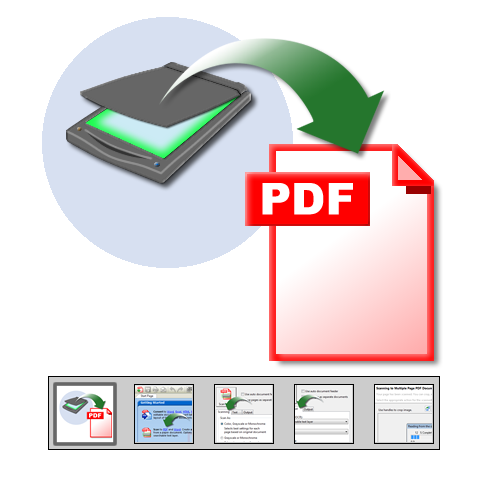-
Scansiona a PDF. Solid PDF Tools offre potenti funzionalità per la digitalizzazione. Semplicemente:- Esegui Solid PDF Tools
- Fai clic su Scan to PDF dallo schermo Guida Introduttiva
- Seleziona le tue opzioni e fai clic su Digitalizza a PDF!
Digitalizza più pagine in uno o più documenti PDF, utilizza l'alimentatore automatico per digitalizzare velocemente pagine multiple e applica OCR per creare un ricercabile livello di testo nel documento PDF.
-
Come Iniziare. Per creare un documento PDF da uno scanner, apri Solid PDF Tools e fai clic su Scan to PDF ...
-
Caratteristiche di Scansione. Seleziona le caratteristiche "Scanning" che meglio soddisfano le vostre esigenze ...
-
Caratteristiche Testo. La scheda Testo sulla tavolozza Digitalizza a a PDF in Solid PDF Tools permette di creare un livello di testo ricercabile e anche la rotazione automatica della digitalizzazione. Il testo ricercabile ti permette di trovare velocemente l'informazione di cui hai bisogno nel documento.
-
Caratteristiche Output PDF. Determina le impostazioni di Output per Aprire, Salvare, oppure Aprire e Salvare il tuo documento PDF dopo che è stato creato. Potrai dirigere Solid PDF Tools a salvare il nuovo file in una posizione specifica nel computer e potrai anche assegnargli un nome automaticamente.
-
Scansione del Documento. Cliccando sul tasto "Scan" si aprirà il pannello di progresso della scansione ...
-
Anteprima. Una volta che il documento è stato digitalizzato, si può continuare la scansione oppure è possibile ritagliare, ruotare o scartare la scansione ...
-
OCR (Optical Character Recognition). La scansione di un documento cartaceo produce un file di immagine. Al fine di ricercare un file scansionato, utilizzando parole chiave o frasi, uno strato di testo ricercabile deve essere applicato . La caratteristica OCR (Optical Character Recognition) in Solid PDF Tools vi consentirà di aggiungere un livello di testo ricercabile, rendendo i documenti più utili che mai.
-
Risultato Finale. Il documento PDF verrà visualizzato nell'interfaccia utente di Solid PDF Tools, nella quale è possibile eseguire la ricerca per parole chiave e frasi, filigrana per tutte o pagine specifiche, riorganizzare le pagine, combinare altri documenti PDF con il nuovo file, e molto di più.
|